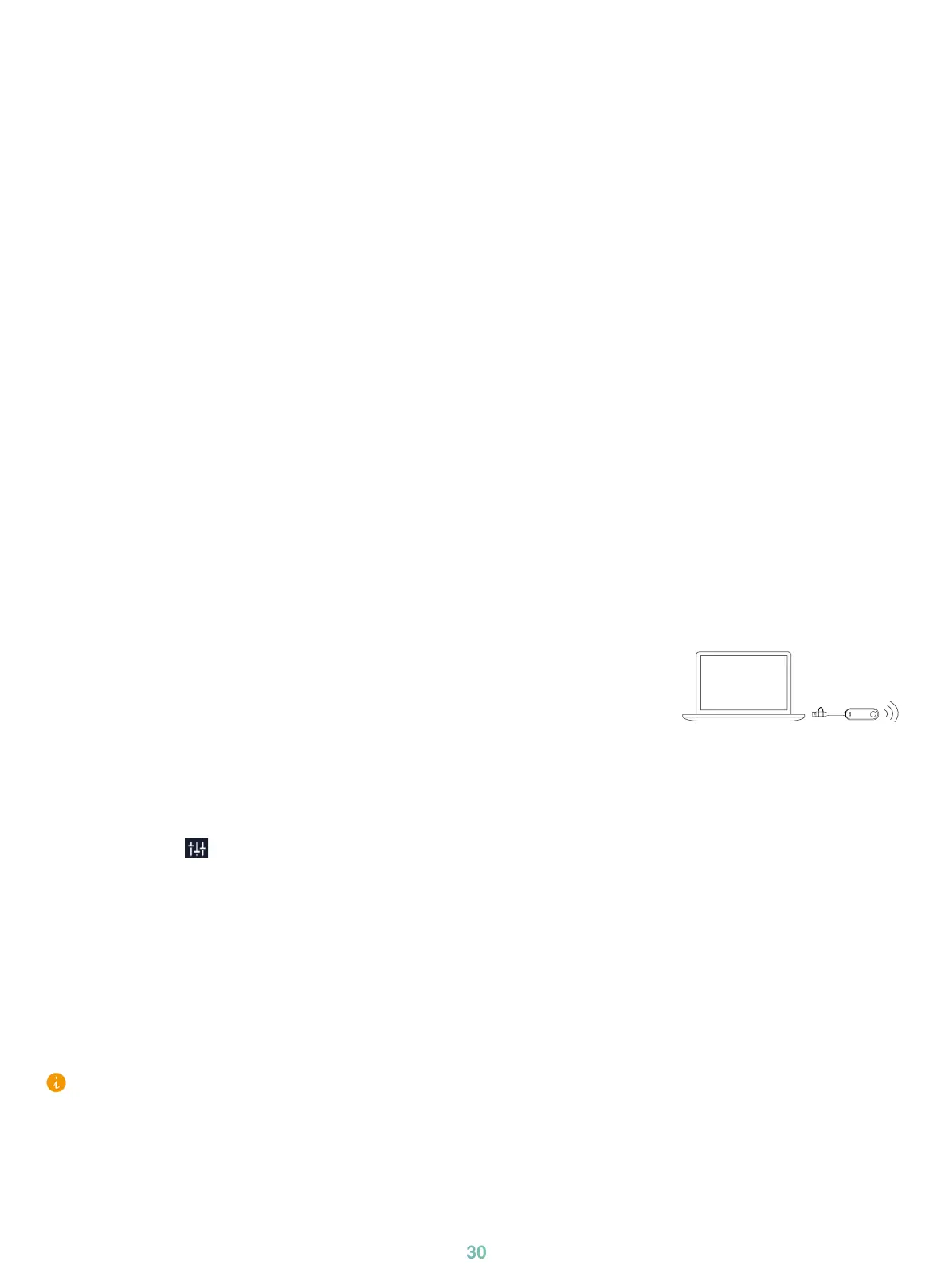30
1. Pulse el botón de encendido situado en la parte inferior izquierda del MCore Pro y, a continuación, el
sistema operativo Microsoft Windows 10 IoT Enterprise Edition se cargará automáticamente tras iniciar
MCore Pro.
Nota
:
Al iniciar el sistema por primera vez, debe conectar un ratón para completar la configuración
inicial. Es recomendable utilizar el kit de teclado y ratón inalámbricos.
Después de inicializar el sistema, puede utilizar MTouch Plus para completar el inicio de sesión y la
conguración del sistema, y el dispositivo iniciará automáticamente la aplicación de videoconferencia
Microsoft Teams y abrirá la página de conguración.
2. Active la casilla de vericación de la página EULA y, a continuación, toque Next (Siguiente).
3. Acceda a su cuenta introduciendo su contraseña en la página Account (Cuenta) y, a continuación,
toque Next (Siguiente). Se puede utilizar una cuenta de Salas de Microsoft Teams o Skype®
Empresarial.
4. En la página Advanced (Avanzado), congure el dominio y toque Next (Siguiente).
5. Toque Finish (Finalizar) para completar el asistente de conguración.
1. Conecte el WPP30 al puerto USB del MTouch Plus.
Espere hasta que el indicador LED del WPP30 se ilumine en verde.
Cuando se encienda, signicará que el emparejamiento se ha realizado
correctamente.
2. Conecte el WPP30 emparejado al puerto USB-A/USB-C del ordenador.
3. En el WPP30, presione el botón de presentación para compartir la pantalla
completa.
1. Cambie la cuenta de Skype a Admin.
2. Abra el software Yealink RoomConnect en el escritorio.
3. Vaya a MTouch Plus > Sensor.
4. Añada el sensor. Seleccione el sensor correcto para emparejarlo.
Al retirar la cubierta posterior del sensor de sala, podrá ver su nombre en la parte superior. Una vez
que lo haya comprobado, seleccione el sensor adecuado.
1. Toque Más
> , para ingresar a la página Control de cámara.
5
Conguración inicial
6
Caracteristicas
Compartición inalámbrica
Control de la posición de la cámara UVC86
Emparejar con un RoomSensor
1$
WPP30
• Un MTouch Plus se puede emparejar con un RoomSensor como máximo.
• La distancia entre MTouch Plus y RoomSensor debe estar dentro de los 20 m.
